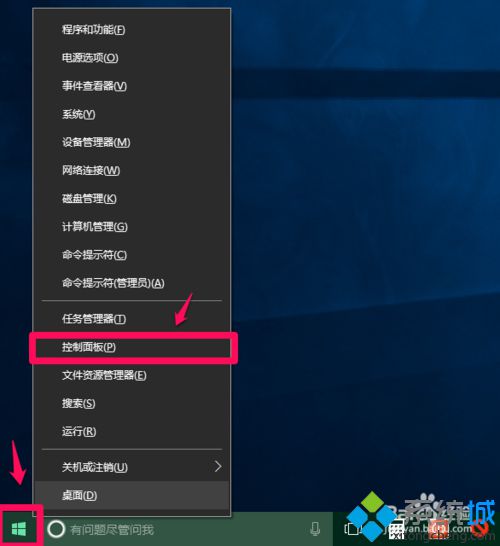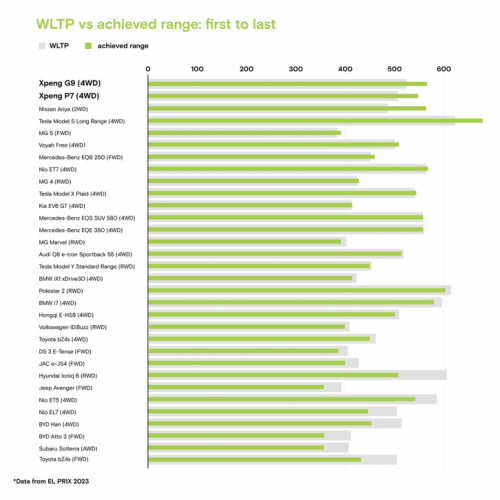win10输入法失效怎么解决?win10音频驱动怎么启用?
来源:星空网
•
2023-06-19 17:53:32
win10输入法失效怎么解决?
方法一:
按下WIN键+R调出运行程序,然后输入ctfmon.exe,最后点击确定或直接回车,我们会发现输入法已经出现了
方法二:
针对开机输入法就消失的,我们可以将ctfmon.exe程序加入开机启动项。同时按WIN键+R调出运行程序,输入msconfig,回车打开打开“系统配置使用程序”窗口,然后选择“启动”页,找到ctfmon项并在其前面打上钩,按“应用”、“确定”,重启机器即可生效
方法三:
如果我们在“启动”页,找不到ctfmon项,说明注册表中已将该项删除。按WIN键+R调出运行程序,输入regedit打开注册表编辑器,定位到HKEY_CURRENT_USER\Software\Microsoft\Windows\CurrentVersion\Run 窗口的右侧新建名字为ctfmon.exe的字符串值(REG_SZ),并将其值设置为“C:\WINDOWS\system32\ctfmon.exe”,然后关闭注册表编辑器,再按方法二操作即可。

win10音频驱动怎么启用?
1.首先在win10系统桌面中,点击鼠标右键此电脑图标然后选择属性选项点击进入。
2.然后在进入win10系统界面,单击左侧菜单控制面板主页选项进入。
3.接着单击硬件和声音选项。
4.然后在选中声音节点底下的管理音频设备选项点击进入。
5.在弹出的声音对话框之中,选择未安装音频设备勾选显示禁用的设备选项进入。
6.最后鼠标右键扬声器选项,在弹出的菜单勾选启用即可。